Bạn đang sử dụng thiết bị chạy hệ điều hành Android và đang gặp tình trạng máy bị đơ, lag. Khi thực hiện các thao tác trên máy có cảm giác không còn được mượt mà như trước. Cũng như việc lưu ảnh, lưu video gặp trục trặc. Đây chính là những dấu hiệu cho biết bộ nhớ RAM của máy gần hết. Lúc này việc bạn cần phải làm đó chính là tạo RAM ảo cho Android. Hãy cùng Mindovermetal đi tìm hiểu cách tăng RAM cho Android ở trong bài viết dưới đây.

Mục lục nội dung
Lý do cần tăng Ram Cho Android
Bộ lưu trữ ngoài tạm thời được gọi là RAM. Đây chính là bộ phận xử lý tất cả các chương trình trước khi đi đến bộ xử lý trung tâm CPU. RAM là một trong những linh kiện cần thiết và không thể thiếu có trong những thiết bị điện tử.
Ví dụ như bạn đang chỉnh sửa bất kỳ một hình ảnh nào đó. Thì tấm ảnh này và ứng dụng chỉnh ảnh đang được lưu trữ ở trên RAM. Khi mà bức ảnh được chỉnh sửa xong thì tấm ảnh này sẽ được lưu trữ vào trong Card (thẻ nhớ).
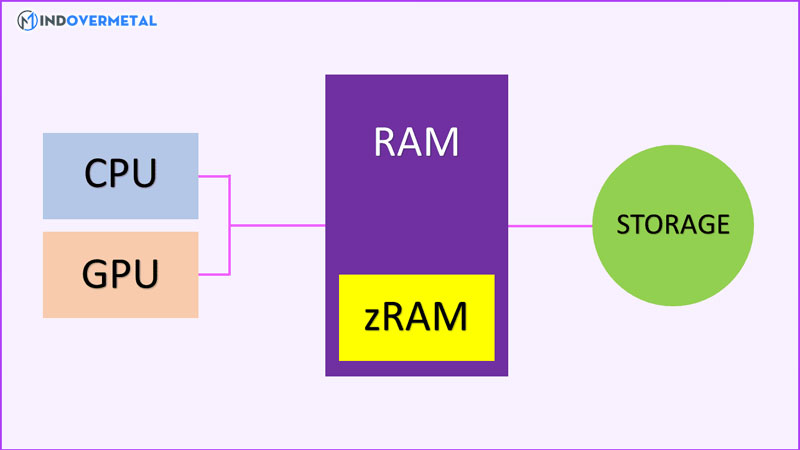
Mặc dù RAM có nhiều loại cũng như kích thước và dung lượng khác nhau, nhưng bạn vẫn có thể tăng RAM cho Android. Vì RAM có tốc độ đọc dữ liệu và ghi dữ liệu rất là nhanh. Do đó mà nó đóng 1 vai trò quan trọng trong thiết bị điện tử. Đây cũng chính là bộ nhớ thứ cấp hỗ trợ lưu trữ các dữ liệu hiện hành.
Dung lượng RAM đóng vai trò ảnh hưởng rất lớn đến tốc độ xử lý của thiết bị. RAM có dung lượng càng lớn thì tốc độ xử lý thiết bị càng nhanh, lưu trữ được nhiều dữ liệu hơn, thiết bị chạy mượt hơn. Chính vì thế mà khi mua các điện thoại, máy tính,… người sử dụng luôn chú ý đến dung lượng RAM như thế nào.

3 cách Tạo Ram Ảo Cho Android
Nếu như điện thoại của bạn đang trong tình trạng bộ nhớ RAM quá tải. Lúc này đây bạn không cần phải nâng cấp RAM bằng việc thay RAM mới. Mà có thể tăng RAM cho Android bằng cách thực hiện 1 trong 3 hướng dẫn tạo RAM ảo đơn giản và hiệu quả ngay sau đây.
Cách 1: Tăng ram Android bằng cách tạo bộ nhớ Ram ảo- file Swap
Để thực hiện cách này thì bắt buộc thiết bị đã được Root trước đó. Bên cạnh đó cần có 1 thẻ nhớ có dung lượng lớn. Tốt nhất hãy lựa chọn thẻ nhớ class 6 hoặc class 10.
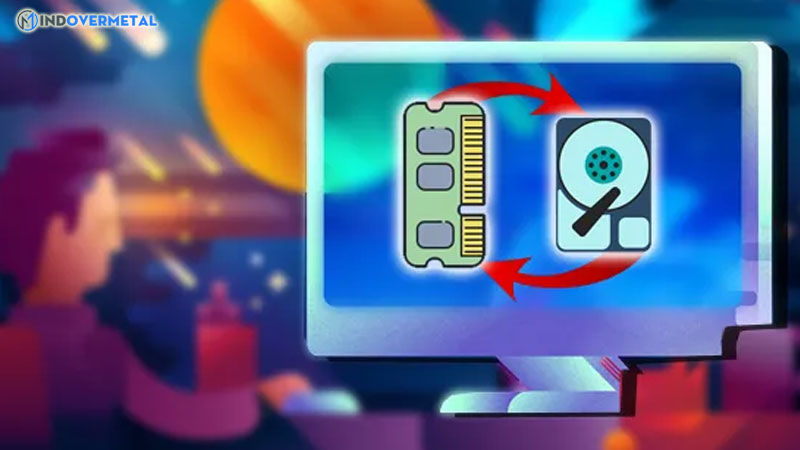
Bước 1. Trước hết hãy tải và cài đặt phần mềm tạo file Swap ROEHSOFT RAM Expander SWAP 2.99 về máy.
Bước 2. Hãy mở chương trình đã tải lên → chọn Select Swapdir → Chọn nơi lưu trữ file Swap>Storage/sdcard1 để đưa đến thẻ nhớ gắn ngoài.
Bước 3. Tiếp đến kéo thanh trượt SwapFile tương ứng ở màn hình chính của chương trình.
Bước 4. Hãy kéo thanh trượt swappiness đến 90 (%) – khi nào RAM thật được sử dụng 10% thì bộ nhớ RAM ảo swap sẽ được dùng đến.
Bước 5. Hãy nhấn vào Autorun, lúc này đây nó sẽ tự động tạo file swap như cũ mỗi lần bạn reset máy.
Bước 6. Ấn chọn vào Swap Active để bắt đầu kích hoạt việc tạo file swap lên vùng nhớ đã chọn trước ở bước 2.
Cách 2: Sử dụng thẻ nhớ ngoài
Để có thể sử dụng phương pháp này, trước hết bạn cần chuẩn bị những công cụ sau đây:
- Thiết bị Android đã Root
- Thẻ nhớ High Speed microSD card (Class 10). High Speed CLASS 10 microSD
- Thiết bị Android đã được hỗ trợ SWAP
- Công cụ ROEHSOFT RAM-Expander (SWAP)
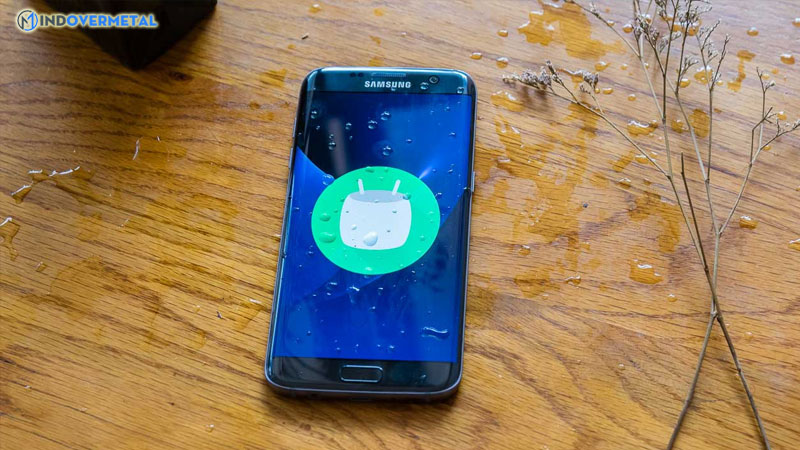
Bước 1. Gắn thẻ nhớ microSD vào máy.
Bước 2. Tải ROEHSOFT RAM-Expander và cài đặt.
Bước 3. Mở ứng dụng lên và đánh dấu chọn trước SWAP Active để tạo file SWAP
Bước 4. Nhấn vào hộp màu xám (Swap Active) để kích hoạt. Khi có thông báo “Congratulations you have successfully increased the RAM of your Android smartphone” thì bạn đã tăng ram Androi thành công cho máy. Nếu không muốn tăng ram cho Androi lên thì cũng hủy kích hoạt ở nút màu xám này.
Cách 3: sử dụng ứng dụng SWAP – No ROOT trên Android
Bước 1. Tải ứng dụng Swap – No ROOT về thiết bị.
Bước 2. Trong quá trình cài đặt hãy cấp quyền truy cập cho ứng dụng. Sau đó tiến hành tạo thêm RAM cho thiết bị Android.
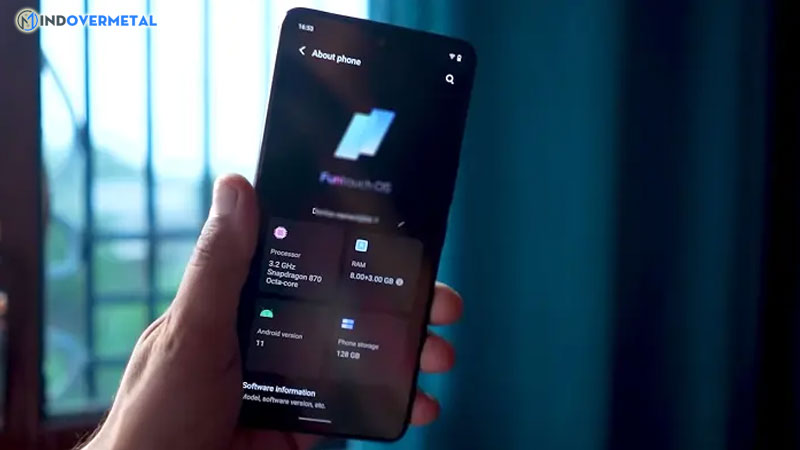
Cách sử dụng giao diện của ứng dụng này vô cùng đơn giản:
- Swap size cho phép người dùng có thể tùy chỉnh dung lượng ROM sẽ trở thành RAM sau khi được Swap theo đơn vị MB. Ví dụ 2000 MB chính là gần 2GB.
- Sau khi điền xong dung lượng, hãy chọn Creat swap để tiến hành đổi ROM thành RAM. Ấn nút Delete swap nếu như không muốn sử dụng nữa.
Như vậy với những thông tin ở trên đã giúp bạn biết cách tạo Ram Ảo cho Android. Hy vọng với 3 cách tăng RAM cho Android ở trên sẽ giúp ích đối với các bạn. Đừng quên theo dõi Mindovermetal mỗi ngày để biết thêm nhiều ứng dụng hay khác.









